怎么重装系统电脑win10 怎么重装电脑系统
时间:2023-04-17阅读量:
今天分享一些装机小知识!重装系统是电脑使用过程中经常遇到的问题,可能是由于系统出现故障、病毒感染或想要清空硬盘等原因。本文将以win10为例,跟大家介绍怎么重装系统电脑win10,希望能为大家提供一些帮助。特别提醒,重装系统是一个比较耗时的过程
今天分享一些装机小知识!重装系统是电脑使用过程中经常遇到的问题,可能是由于系统出现故障、病毒感染或想要清空硬盘等原因。本文将以win10为例,跟大家介绍怎么重装系统电脑win10,希望能为大家提供一些帮助。特别提醒,重装系统是一个比较耗时的过程,需要耐心等待,一般需要一个小时左右的时间。下面呢,咱们一起来看看重装系统的操作过程吧。
怎么重装电脑系统
一、一键制作启动u盘
1、下载大白菜u盘启动制作工具并打开使用。
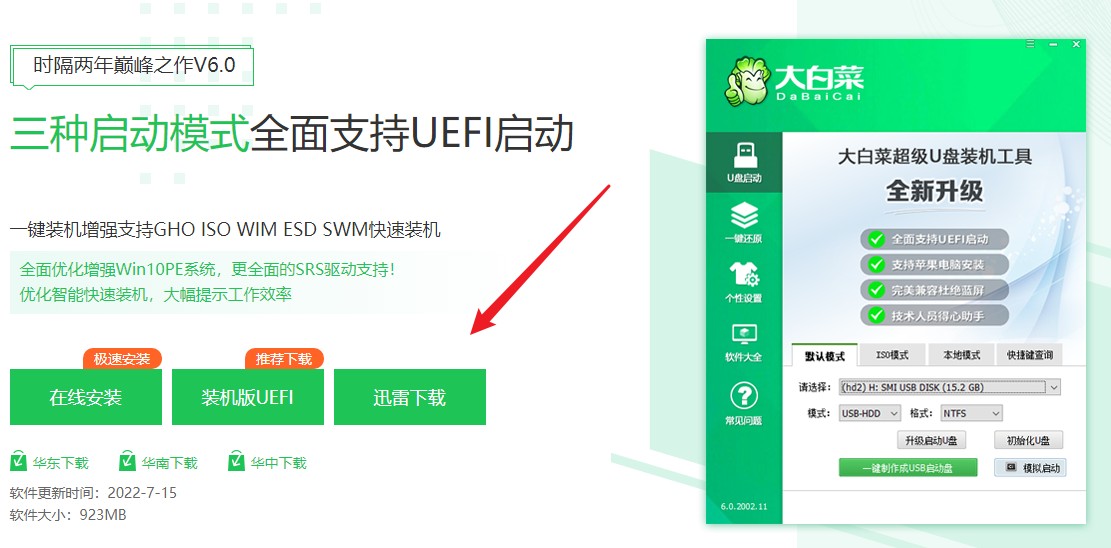
2、选择已插入的U盘或者制作工具会自动识别出来,默认“格式”和“模式”,选择“一键制作成usb启动盘”。
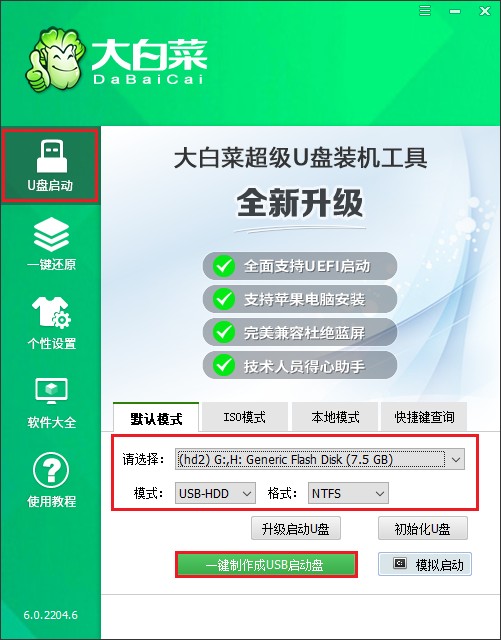
3、提示将会删除u盘里面的所有数据,如果有重要文件,请备份后再进行制作u盘启动盘哦。
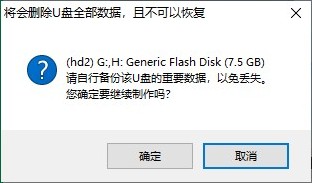
4、稍等片刻,制作成功会出现提示。
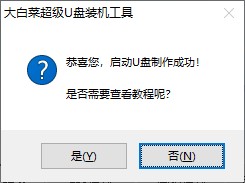
5、制作启动u盘完成后,接下来是准备系统镜像,可以到msdn网站下载,然后存放到u盘根目录下。
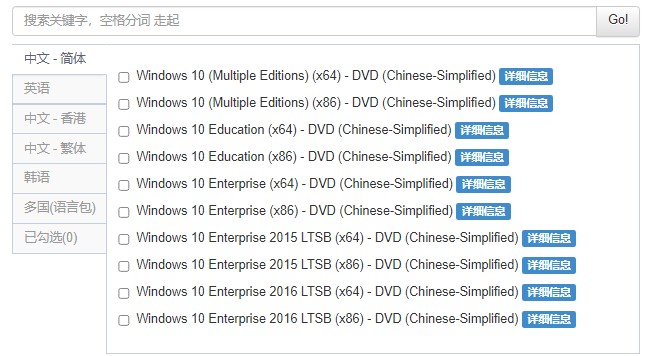
二、u盘启动设置
1、根据你的电脑品牌和类型,查询启动热键(可参考下图部分启动热键图表)。然后重新开机,电脑出现开机画面立即按启动热键。
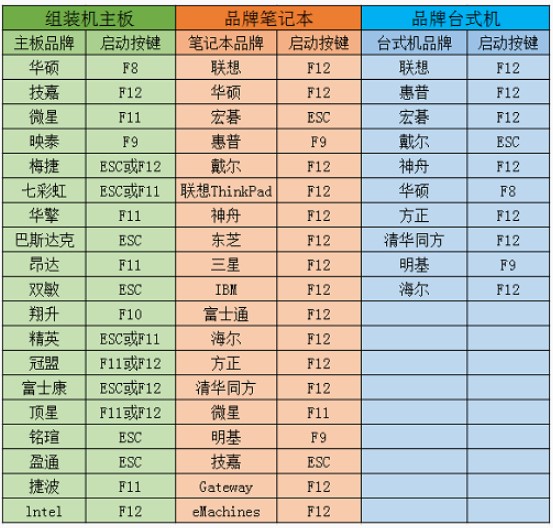
2、启动选项请选择U盘(usb开头或者是u盘名称的选项),然后按回车键进入。
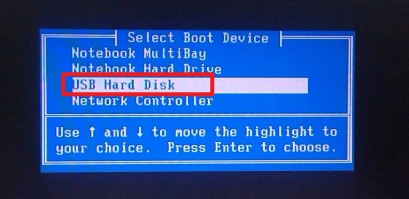
3、通过设置u盘启动,来到pe主菜单页面,选择第一选项,按回车键进入大白菜PE系统。
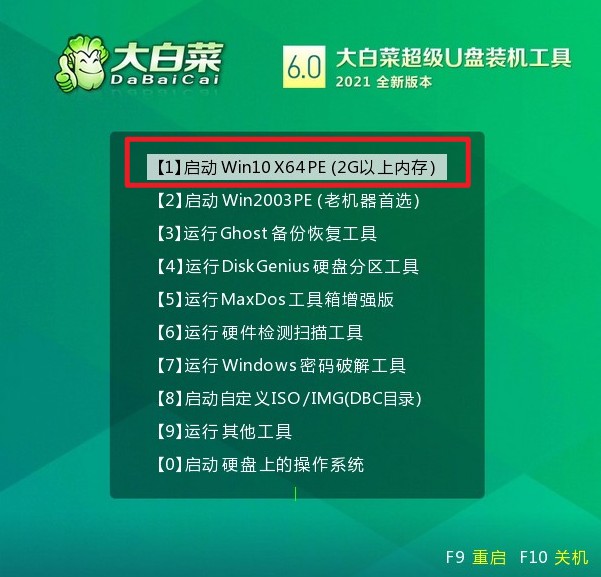
三、一键u盘安装系统
1、双击打开装机工具,选择u盘中的镜像文件,选择安装位置(一般安装在c盘),点击“执行”。
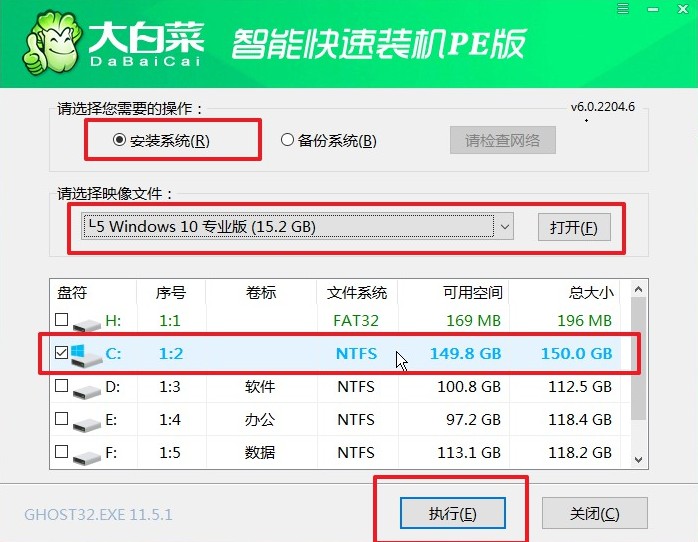
2、将执行还原操作,默认勾选,点击“是”。
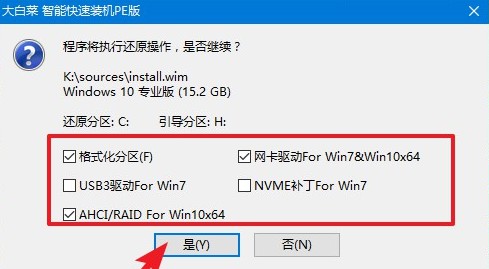
3、勾选“完成后重启”,系统安装完成后将自动重启,重启时拔出u盘。

4、电脑重启后自动进入系统部署阶段,耐心等待进入系统桌面就可以了。
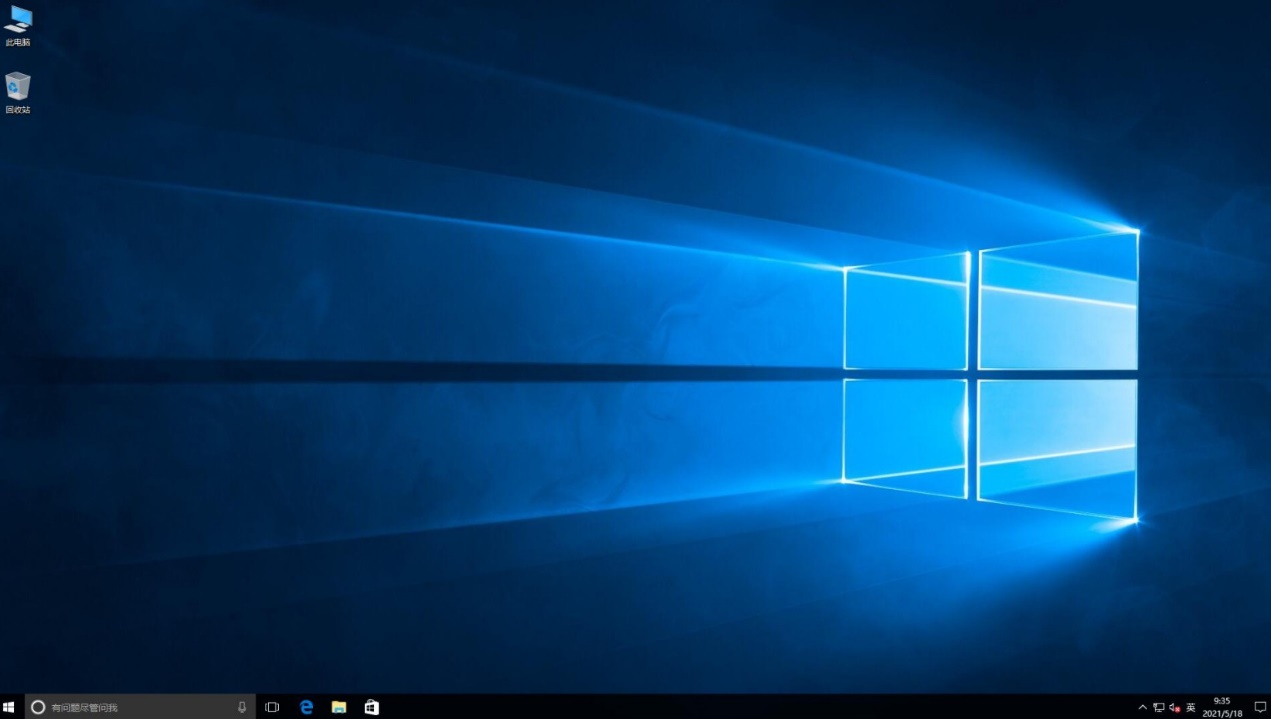
以上是,怎么重装电脑系统的详解。在开始重装系统前,一定要备份好重要的文件和数据,避免造成不必要的损失。同时,建议按照操作步骤一步步进行操作,以免出现错误。如果您还有其他问题或疑问,可以咨询大白菜技术客服。最后,希望这篇教程可以帮助到有装机需求的用户哦。